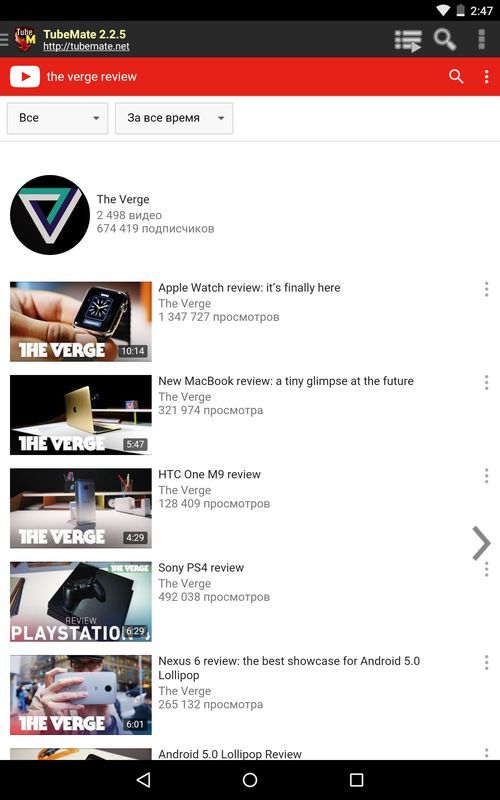Как скачать видео с YouTube тремя способами: бесплатно, платно и из командной строки Linux
Изображение: Getty ImagesИтак, вы хотите скачать видео с YouTube? В то время как базовый YouTube предлагает загрузку только нескольких выбранных видео в нескольких выбранных местах, есть способы загрузить любое видео с YouTube, которое вы хотите, в любое время.
Также: Посетите ZDNET на YouTube!
Дополнительные инструкции
- Потеряли телефон? Вот как можно отследить местоположение устройства iPhone или Android
- Как скачать видео с YouTube тремя способами: бесплатно, платно и из командной строки Linux
- Как создать выпадающий список в Google Sheets
- Как переработать старую электронику в подарочные карты Amazon
Мы расскажем, как вы можете загружать свои любимые видео, используя три подхода:
- Плата за YouTube Premium
- С помощью бесплатного приложения для Mac, Windows или Linux
- С помощью малоизвестной и сложной (но очень мощной) Linux инструмент командной строки.

Ваш платный вариант: YouTube Premium
Я большой поклонник YouTube Premium, потому что это избавляет нас с женой от большинства рекламных объявлений, но это роскошные расходы. Физические лица могут подписаться на YouTube Premium за 11,99 долларов в месяц. YouTube также предлагает семейный план для шести пользователей за 22,99 доллара в месяц. Наконец, студенты могут подписаться на YouTube Premium за 6,99 долларов в месяц.
Также: Почему я выбрал YouTube TV из множества вариантов потоковой передачи
Моя любимая особенность — полное отсутствие рекламы от Google. Здесь нет баннеров, прероллов и межстраничных объявлений. Однако, если канал YouTube хочет встроить рекламу в видео, YouTube Premium не будет фильтровать эту рекламу, встроенную YouTuber.
YouTube Premium также обеспечивает фоновое воспроизведение и функцию «картинка в картинке», YouTube Music и доступ к YouTube Originals.
YouTube Premium также включает в себя возможность загрузки видео .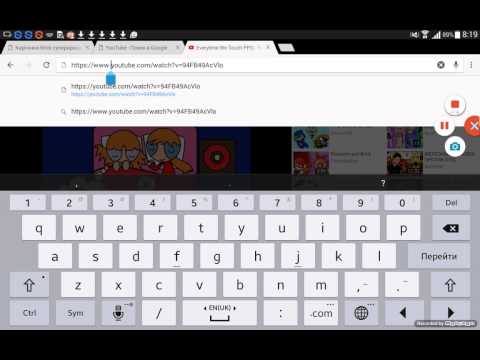 Вот как вы это сделаете.
Вот как вы это сделаете.
Как загрузить видео с YouTube через YouTube Premium
См. кнопку «Загрузить», отмеченную моими стрелками.
David Gewirtz/ZDNET David Gewirtz/ZDNETСохранение после загрузки
У вас нет простого способа превратить эту загрузку в пригодный для использования видеофайл на настольном устройстве, поэтому, если вы хотите использовать это видео для чего-либо, кроме просмотра в автономном режиме, вам несколько не повезло. То же самое верно и для iOS.
Также: Как местная политика заставила меня прибегнуть к YouTube Premium в качестве последней меры защиты здравомыслия
Однако, если вы являетесь пользователем Android со слотом для SD-карты в телефоне, вы можете настроить параметры приложения YouTube (нажмите на изображение своего профиля, затем Настройки , затем Загрузки ), чтобы сохранять видео на SD-карту карта.
David Gewirtz/ZDNET Итак, вот как можно загружать видео в едва пригодную для использования форму по минимальной цене в 11,99 долларов в месяц. Но что, если вам нужно лучшее решение, и вы хотите сделать это бесплатно? Да, мы вас прикрыли.
Но что, если вам нужно лучшее решение, и вы хотите сделать это бесплатно? Да, мы вас прикрыли.
Также: Я сократил свой счет за потоковое видео наполовину, и вы тоже можете
Ваш бесплатный вариант (и мой предпочтительный способ) для загрузки видео с YouTube: ClipGrab
Я должен выразить признательность главному редактору ZDNET за то, что он познакомил меня с эту программу несколько лет назад. С тех пор я использую его.
ClipGrab — бесплатная программа, доступная для пользователей Mac, Windows и Linux. Разработчик говорит, что это открытый исходный код, но исходный код доступен только для Linux. В любом случае, ClipGrab рулит. Вот как его скачать и использовать.
1. Перейдите на сайт ClipGrab.org
В браузере перейдите на сайт ClipGrab.org и нажмите ссылку Показать все загрузки Параметры. Там вы увидите ссылки для скачивания для Mac, Windows и Linux. В этой статье я покажу вам версию для Mac, но интерфейс у всех трех практически идентичен.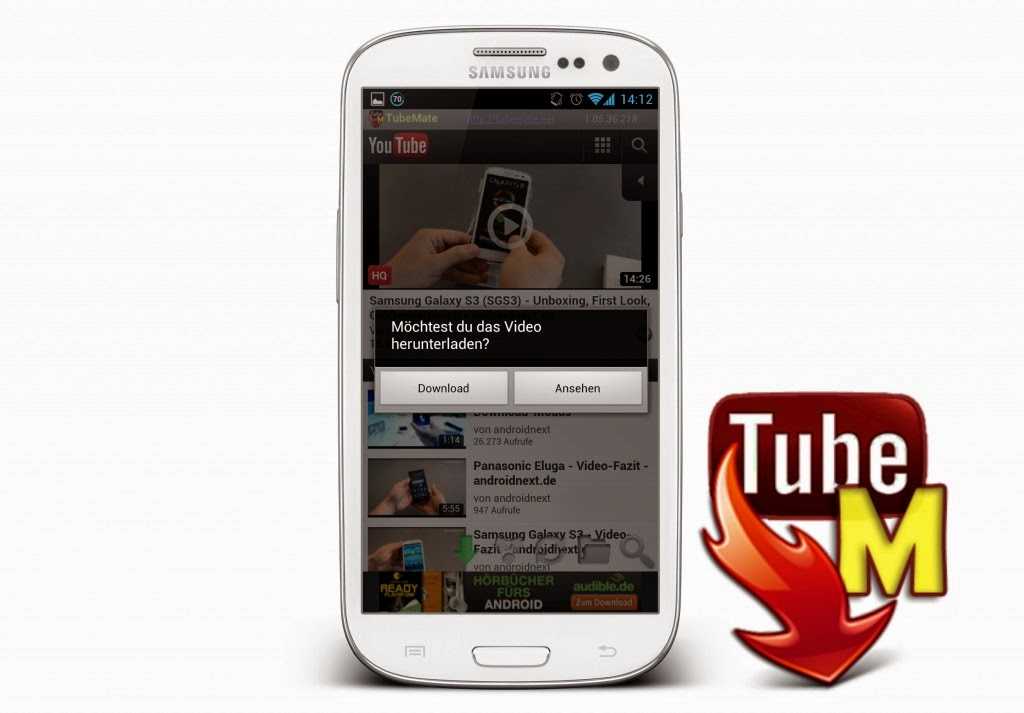
2. Скопируйте ссылку на видео с YouTube
Скопируйте ссылку на видео с YouTube, которые вы хотите загрузить. Вы можете сделать это в адресной строке вашего браузера или нажав кнопку Share 9Кнопка 0006 под самим видео.
3. Запустите ClipGrab
Убедитесь, что вы находитесь на вкладке Загрузки , а затем выберите параметр Запустить ClipGrab .
4. Скопируйте и вставьте
Скопируйте и вставьте URL-адрес видео, которое вы хотите загрузить, в ClickGrab.
5. Нажмите Захватить этот клип!
После того, как вы скопировали и вставили нужную ссылку на видео в браузер ClickGrab, выберите Захватить этот клип!
Добавляйте по одной ссылке на видео в верхнюю вкладку браузера «Загрузки» в ClickGrab. Когда вы будете готовы к загрузке, выберите Захватить этот клип!
David Gewirtz/ZDNET6. Выберите формат видео
На ClickGrab вы также можете настроить параметры.
Например, вы можете выбрать формат, в котором будет сохраняться видео на вашем компьютере. Обычно я пользуюсь Оригиналом, но укажу что-то еще, если это не сработает.
Вы также можете выбрать разрешение загрузки. В зависимости от исходного разрешения видео вы можете загрузить видео в полном разрешении или уменьшить разрешение для экономии места.
David Gewirtz/ZDNET7. Настройка
Наконец, коснувшись вкладки Настройки , вы сможете указать, куда ClipGrab помещает новые загруженные видео.
David Gewirtz/ZDNETПараметры командной строки Linux
Было бы упущением (по крайней мере, так мне сказали в комментариях ниже, в Твиттере и в моем почтовом ящике), если бы я не упомянул, что у пользователей Linux есть команда вариант линии (потому что, конечно, они есть) для загрузки видео с YouTube. Как и во всем, что касается командной строки Linux, здесь есть некоторые серые области, например, работает ли этот инструмент или есть ли лучший инструмент (потому что, конечно, он есть).
Также : Как устанавливать приложения Linux из командной строки
Рекомендуемые
- Редакторы ZDNET полюбили эти технические продукты и гаджеты в 2022 году
- 5 гаджетов, без которых я никогда не выйду из дома (и они станут отличным подарком)
- Борцы с дронами: как самый аутентичный город Старого Запада в США обеспечивает будущее полетов
- Потеряли телефон? Вот как можно отследить местоположение устройства iPhone или Android
Первым в этом хит-параде командной строки является youtube-dl. Вы можете получить к нему доступ через его собственный сайт, на GitHub или через ваш любимый менеджер пакетов. Следует отметить, что репозиторий GitHub был временно закрыт из-за обвинений в нарушении DMCA, но позже GitHub восстановил его. Вы можете прочитать очень интересную историю о рассуждениях и ответах GitHub.
Некоторые утверждают, что youtube-dl устарел и давно не обновлялся. Это не совсем так. В тот день, когда я посетил его репозиторий, в заголовке говорилось, что youtube-dl был обновлен шесть дней назад. Похоже, он получает текущее техническое обслуживание. Тем не менее, на GitHub есть еще один проект с открытым исходным кодом, называемый yt-dlp, который претендует на роль форка youtube-dl с большим количеством функций. Я не проверял, используйте на свой страх и риск.
Это не совсем так. В тот день, когда я посетил его репозиторий, в заголовке говорилось, что youtube-dl был обновлен шесть дней назад. Похоже, он получает текущее техническое обслуживание. Тем не менее, на GitHub есть еще один проект с открытым исходным кодом, называемый yt-dlp, который претендует на роль форка youtube-dl с большим количеством функций. Я не проверял, используйте на свой страх и риск.
Также: Linux не только для разработчиков и профессионалов командной строки
Как youtube-dl, так и yt-dlp предлагают очень, очень широкий набор функций, если они вам нужны. Лично я останусь с ClipGrab, потому что у меня нет времени превращать загрузку с YouTube во вторую или третью работу на полную ставку. Но решать вам.
Некоторые моральные, этические и юридические соображения
Теперь, когда вы знаете, как загружать видео с YouTube, не так ли? Во-первых, имейте в виду, что в разных юрисдикциях действуют разные законы. Скачивание определенного видео может быть законным, а может и незаконным, даже если все, что вы хотите сделать, это посмотреть его в автономном режиме.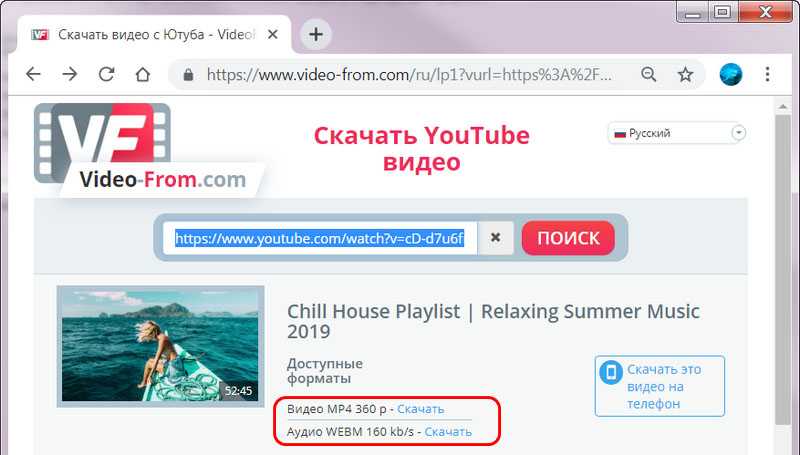
Если вы хотите загрузить видео, чтобы включить его в то, что вы производите, имейте в виду, что в некоторых странах существует концепция добросовестного использования. В этих юрисдикциях небольшие клипы из защищенных авторским правом материалов могут быть включены в ваши продукты. Но также помните, что на YouTube есть алгоритмические системы, которые ищут людей, повторно использующих видео, и ваш канал может получить предупреждение за повторное использование мультимедиа.
Также: Как записать телефонный звонок на iPhone
Если есть сомнения, всегда лучше спросить.
Ну вот. Есть ли у вас другие методы для выполнения того же самого? Дайте нам знать в комментариях ниже.
Вы можете следить за ежедневными обновлениями моего проекта в социальных сетях. Не забудьте подписаться на меня в Твиттере на @DavidGewirtz, на Facebook на Facebook.com/DavidGewirtz, в Instagram на Instagram.com/DavidGewirtz и на YouTube на YouTube. com/DavidGewirtzTV.
com/DavidGewirtzTV.
Инновации
YouTube Video Downloader — Скачать видео с YouTube в HD
Быстро и легко скачивайте видео с YouTube в HD качестве
Скачать
Подготовка к загрузке…
Быстрый ярлык для загрузки видео
Вы можете быстро загрузить видео с YouTube, заменив «вы» в youtube.com на «000». Вот пример:
👇
https://www.000tube.com/watch?v=6stlCkUDG_s
10downloader — это бесплатный онлайн YouTube загрузчик видео, который позволяет пользователям быстро и легко загружать видео с YouTube. Просто вставьте ссылку YouTube в текстовое поле выше и сразу загрузите свои любимые видео.
С помощью этого инструмента для загрузки YouTube вы можете загружать видео с YouTube в HD-качестве без необходимости устанавливать какое-либо дополнительное программное обеспечение или расширения браузера. Инструмент на 100% онлайн и бесплатен для использования.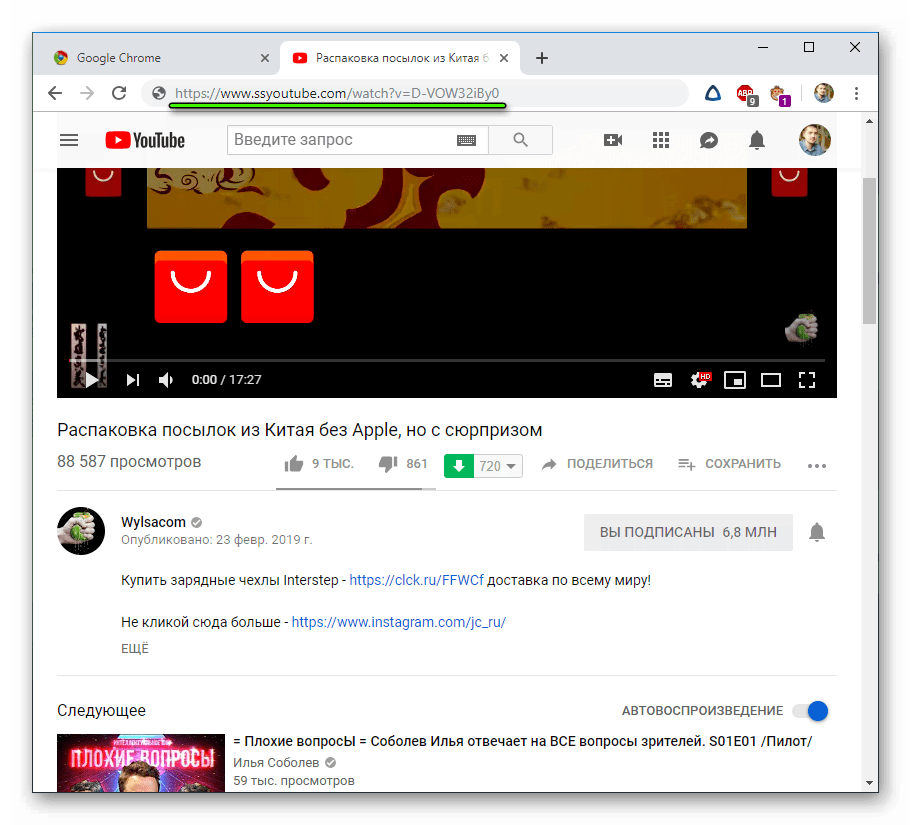
Мы создали этот онлайн-инструмент для работы с видео, который позволяет учителям и преподавателям сохранять видео для использования в классе, журналистам, которые хотят сохранить копии важных видео до того, как они будут удалены с платформы, и всем, кто хочет загрузить YouTube видео, не защищенные авторскими правами, для использования в автономном режиме.
Это самая безопасная и лучшая альтернатива Y2Mate, SaveFrom, BTClod, QDownloader, BitDownloader, X2Mate, 4K Video Downloader, 8Downloader и другим веб-сайтам, заполненным вредоносной рекламой.
Как скачать видео с YouTube на ПК?
Загрузка видео с YouTube на ваш компьютер — это быстрый и простой процесс благодаря программе 10Downloader.
Вот шаги.
1. Перейдите на веб-сайт YouTube и откройте видео, которое хотите загрузить.
2. Скопируйте ссылку на видео из адресной строки браузера.
3. Вставьте ссылку в поле поиска на 10Downloader, например, вверху этой страницы.
4. 10Загрузчик автоматически начнет поиск видео. Он отобразит результаты в течение нескольких секунд.
5. Определите разрешение видео, которое вы хотите сохранить, затем щелкните правой кнопкой мыши кнопку «Загрузить» и выберите параметр «Сохранить», «Сохранить как» или «Сохранить ссылку как». Именование будет варьироваться в зависимости от используемого вами браузера.
6. Видео с YouTube начнет загружаться на ваш компьютер и будет сохранено в папку по умолчанию или в выбранную папку загрузок.
Как скачать видео с YouTube на iOS/Android/смартфон?
Чтобы загрузить видео с YouTube на свой мобильный телефон, просто вставьте ссылку на видео с YouTube в 10Скачать, а затем сохраните видео
Вот пошаговые инструкции:
1. В приложении YouTube откройте видео, которое вы хотите сэкономить.
2. Нажмите кнопку Поделиться под видео, затем выберите Копировать ссылку .
3.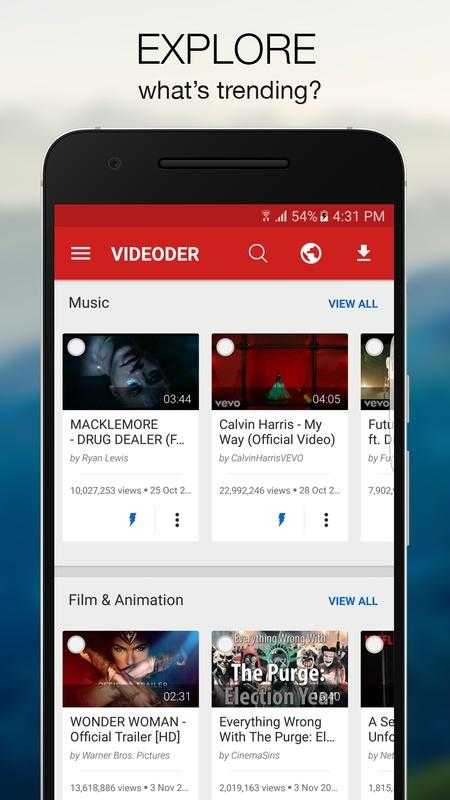 Откройте браузер на телефоне и перейдите на 10downloader.com.
Откройте браузер на телефоне и перейдите на 10downloader.com.
4. Вставьте ссылку в поле поиска в верхней части страницы.
4. Сайт начнет поиск видео. В течение нескольких секунд он должен отобразить доступные разрешения видео и выходные форматы.
5. Определите разрешение видео, которое вы хотите сохранить, затем нажмите и удерживайте Загрузить кнопку рядом с ним и выберите вариант сохранения.
На iPhone этот параметр обычно называется «Загрузить связанный файл».
В Android название может быть другим, но обычно оно называется «Загрузить файл», «Загрузить» или «Сохранить».
6. Видео начнет сохраняться на вашем мобильном телефоне и должно быть завершено в течение нескольких секунд или минут в зависимости от размера файла.
Часто задаваемые вопросы о онлайн-загрузчике YouTube
Как я могу загружать видео с YouTube?
- Откройте веб-браузер и перейдите на YouTube. Если вы используете мобильный телефон, вы можете в качестве альтернативы открыть приложение YouTube.